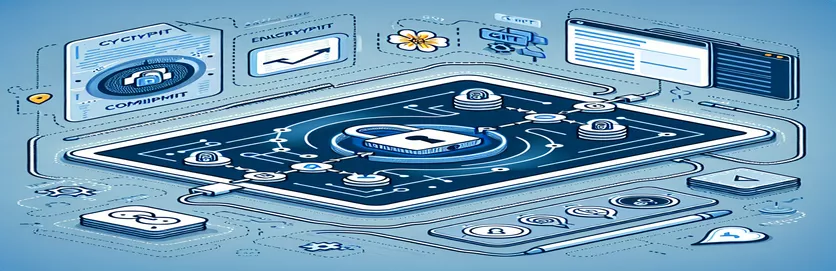커밋하기 전에 코드를 보호하세요
파일을 커밋하고 GitHub에 푸시하기 전에 파일을 암호화하는 것은 데이터 보안을 유지하는 데 중요합니다. iPad에서 WorkingCopy 앱을 사용하는 경우 서명은 허용하지만 암호화는 지원하지 않는다는 점을 눈치채셨을 것입니다.
iPad OS 앱의 샌드박스 특성으로 인해 ish와 같은 다른 앱을 사용하여 WorkingCopy 디렉터리의 파일을 암호화하는 것은 불가능합니다. 이 문서에서는 암호화를 달성하는 데 도움이 될 수 있는 잠재적인 솔루션과 기본 iPad OS 앱을 살펴봅니다.
| 명령 | 설명 |
|---|---|
| pyAesCrypt.encryptStream() | AES 암호화를 사용하여 파일 스트림을 암호화합니다. |
| pyAesCrypt.decryptStream() | AES를 사용하여 암호화된 파일 스트림을 해독합니다. |
| openssl aes-256-cbc | OpenSSL을 사용하여 AES-256-CBC 알고리즘으로 파일을 암호화합니다. |
| -salt | 무차별 대입 공격으로부터 암호화를 강화하기 위해 암호화에 솔트를 추가합니다. |
| -k | 암호화 또는 암호 해독에 사용할 비밀번호를 지정합니다. |
| os.remove() | 데이터 보안을 위해 암호화 후 암호화되지 않은 원본 파일을 삭제합니다. |
iPad에서 암호화 구현
위의 예에 제공된 스크립트는 iPad에서 파일을 GitHub에 커밋하기 전에 암호화하고 해독하는 방법을 제공합니다. 첫 번째 스크립트는 Python의 pyAesCrypt AES 암호화를 수행하는 라이브러리입니다. 그만큼 pyAesCrypt.encryptStream() 함수는 파일 스트림을 암호화하는 데 사용되며 원본 파일은 다음을 사용하여 제거됩니다. os.remove() 데이터 보안을 보장합니다. 암호 해독은 다음과 유사하게 처리됩니다. 삼, 암호화된 파일 스트림을 읽고 해독된 콘텐츠를 출력한 후 암호화된 파일을 삭제합니다.
두 번째 스크립트는 iSH iOS에서 쉘 환경을 제공하는 앱입니다. 그것은 고용한다 OpenSSL 파일을 암호화하고 해독하는 명령 aes-256-cbc 연산. 그만큼 -salt 옵션은 암호화 프로세스에 솔트를 추가하여 보안을 강화하는 반면 -k 플래그는 암호화 및 암호 해독을 위한 비밀번호를 지정합니다. 그만큼 rm 명령은 작업 후 원본 파일이나 암호화된 파일을 삭제하여 깨끗하고 안전한 디렉터리를 유지하는 데 사용됩니다.
Git 커밋 전에 iPad에서 파일 암호화
pyAesCrypt 라이브러리와 함께 Python 스크립트 사용
import pyAesCryptimport os# Encryption functiondef encrypt_file(file_path, password):buffer_size = 64 * 1024encrypted_file_path = f"{file_path}.aes"with open(file_path, "rb") as f_in:with open(encrypted_file_path, "wb") as f_out:pyAesCrypt.encryptStream(f_in, f_out, password, buffer_size)os.remove(file_path)# Decryption functiondef decrypt_file(encrypted_file_path, password):buffer_size = 64 * 1024file_path = encrypted_file_path.rstrip(".aes")with open(encrypted_file_path, "rb") as f_in:with open(file_path, "wb") as f_out:pyAesCrypt.decryptStream(f_in, f_out, password, buffer_size, len(f_in.read()))os.remove(encrypted_file_path)# Example usagepassword = "yourpassword"encrypt_file("example.txt", password)decrypt_file("example.txt.aes", password)
iSH 및 OpenSSL을 사용하여 파일 암호화 및 해독
iSH 앱에서 쉘 스크립트 사용
#!/bin/sh# Encrypt fileencrypt_file() {openssl aes-256-cbc -salt -in "$1" -out "$1.aes" -k "$2"rm "$1"}# Decrypt filedecrypt_file() {openssl aes-256-cbc -d -in "$1" -out "${1%.aes}" -k "$2"rm "$1"}# Example usagepassword="yourpassword"encrypt_file "example.txt" "$password"decrypt_file "example.txt.aes" "$password"
iPad의 파일 암호화에 대한 추가 고려 사항
Git 커밋 전에 iPad에서 파일을 암호화할 때 고려해야 할 또 다른 중요한 측면은 암호화를 지원하는 클라우드 스토리지 서비스를 사용하는 것입니다. iCloud, Google Drive, Dropbox와 같은 서비스는 전송 중이든 저장 중이든 다양한 수준의 암호화를 제공합니다. 암호화된 파일을 이러한 서비스에 저장하면 파일이 GitHub에 도달하기 전에 추가 보안 계층을 추가할 수 있습니다.
또한 Cryptomator와 같은 일부 타사 앱을 사용하면 이러한 클라우드 스토리지 서비스 내에 암호화된 저장소를 생성할 수 있습니다. 이러한 앱은 iPad OS와 원활하게 작동하도록 설계되어 사용자 친화적인 인터페이스와 강력한 암호화 알고리즘을 제공합니다. 명령줄 도구나 스크립팅을 자세히 다루지 않고 파일을 암호화하는 방법을 찾고 있는 경우 이 방법은 효과적인 대안이 될 수 있습니다.
iPad의 파일 암호화에 관해 자주 묻는 질문
- Git에 커밋하기 전에 iPad에서 파일을 암호화하려면 어떻게 해야 합니까?
- Python을 사용하여 pyAesCrypt 라이브러리나 iSH 앱을 통한 OpenSSL이 효과적인 방법입니다.
- 파일 암호화를 지원하는 기본 iPad 앱이 있습니까?
- WorkingCopy에서 직접 암호화를 지원하는 기본 앱은 없지만 Cryptomator와 같은 타사 앱이 도움이 될 수 있습니다.
- iCloud를 사용하여 암호화된 파일을 저장할 수 있나요?
- 예, iCloud는 암호화된 저장 공간을 지원하며 추가 보안을 위해 Cryptomator와 같은 앱을 사용할 수 있습니다.
- 이것은 aes-256-cbc 연산?
- 파일 보안을 위해 OpenSSL에서 널리 사용되는 암호화 알고리즘입니다.
- 어떻게 pyAesCrypt.encryptStream() 기능 작업?
- AES 암호화를 사용하여 파일 스트림을 암호화합니다.
- 무엇을 하는가? -salt OpenSSL에서 옵션을 수행합니까?
- 무차별 대입 공격에 대한 보안을 강화하기 위해 암호화 프로세스에 소금을 추가합니다.
- 암호화 후 원본 파일을 제거하는 것이 왜 중요한가요?
- 암호화되지 않은 데이터에 대한 무단 액세스를 방지하려면 정보를 안전하게 유지하세요.
- iPad에서 암호화된 파일을 다른 기기에서 해독할 수 있나요?
- 예, 호환되는 암호화 방법을 사용하고 비밀번호가 정확하다면 가능합니다.
- 이것은 os.remove() 사용되는 명령은 무엇입니까?
- 파일을 삭제하여 암호화되지 않은 파일을 제거하여 스토리지 관리 및 민감한 데이터 보호에 도움을 줍니다.
파일 보안에 대한 최종 생각
파일을 GitHub에 푸시하기 전에 암호화하는 것은 특히 iPad를 사용할 때 매우 중요합니다. WorkingCopy 앱은 암호화를 지원하지 않지만 Python의 pyAesCrypt 및 iSH를 통한 OpenSSL과 같은 도구를 사용하면 데이터를 효과적으로 보호할 수 있습니다. 또한 클라우드 저장소 암호화를 위해 Cryptomator와 같은 타사 앱을 활용하면 iPad OS의 샌드박스 제약 내에서 강력한 솔루션을 제공할 수 있습니다.
이러한 방법을 사용하면 개발 및 배포 프로세스 전반에 걸쳐 중요한 정보를 안전하게 보호할 수 있습니다. 데이터의 무결성과 기밀성을 유지하려면 항상 경계심을 갖고 이러한 도구를 활용하는 것이 중요합니다.